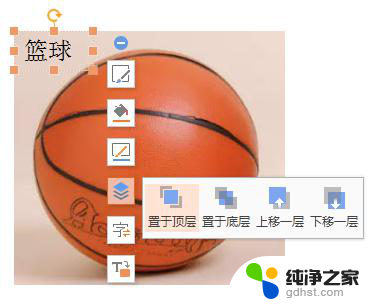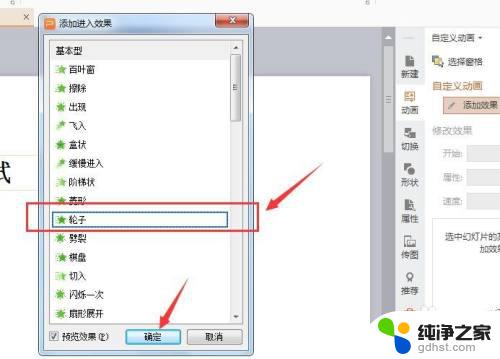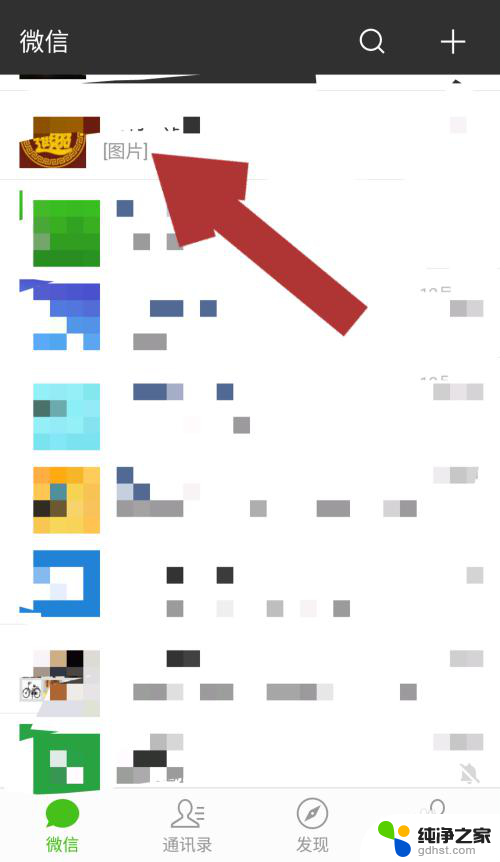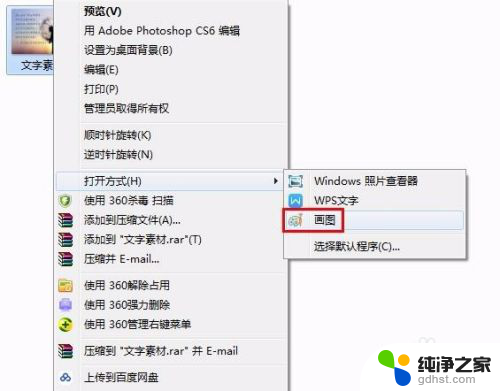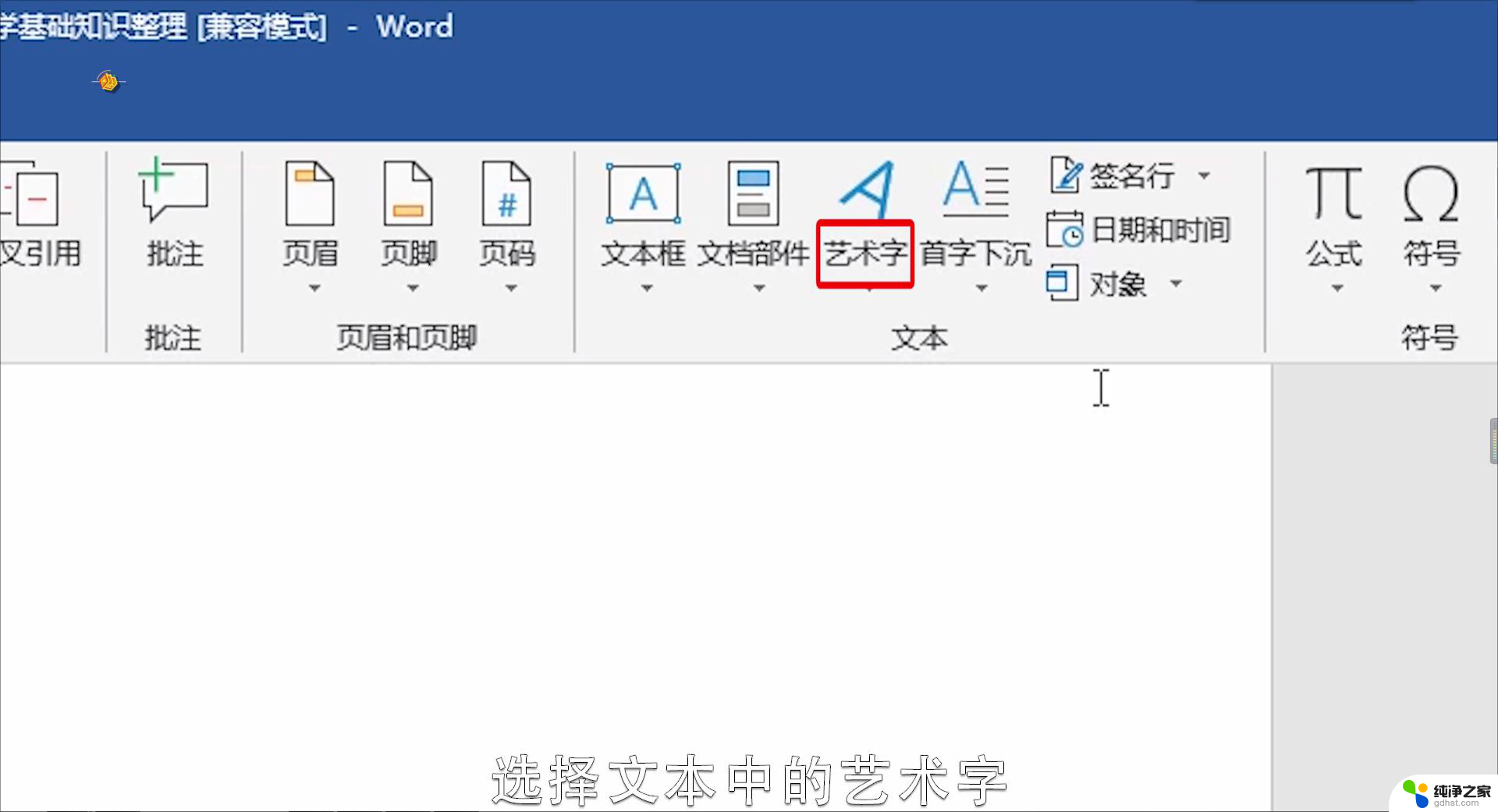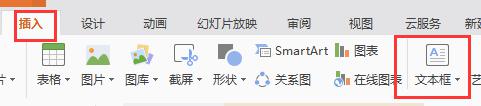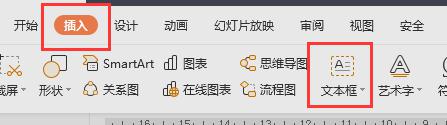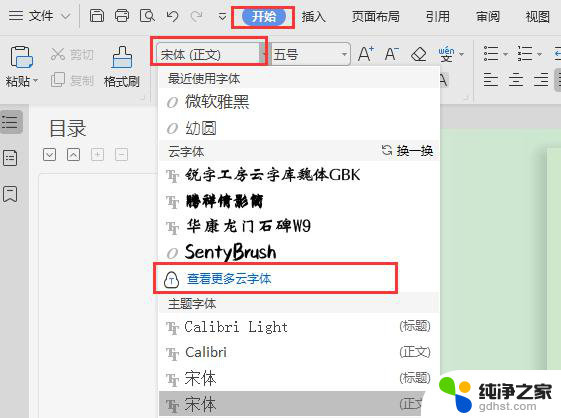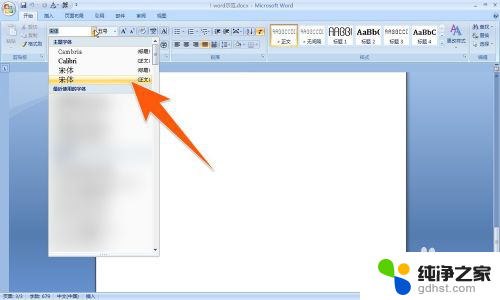电脑画图软件怎么添加文字
电脑画图软件是现代社会中广泛应用的工具,它为我们提供了便捷快速的图片编辑和创作功能,在使用电脑画图软件时,有时我们需要给图片添加文字,以表达更具有信息性的意义。如何在图片中使用画图工具添加文字呢?添加文字的方法主要有两种:一是通过文本工具直接在图片上输入文字,二是通过添加文本框的方式将文字嵌入图片。无论选择哪种方式,都可以根据需求调整文字的字体、大小、颜色等属性,以及文字的对齐方式。通过运用画图软件的添加文字功能,我们可以轻松实现图片与文字的有机结合,为图片增添更加丰富的表达形式和信息传递的能力。
方法如下:
1.点击开始——所有程序——附件——画图打开画图工具。

2.在画图工具中点击菜单栏“编辑”——粘贴来源——在打开的对话框中找到要编辑图片的位置,点击“打开”。找到画图工具左栏的添加文字图标“A”点击一下——再图片中出现输入文字的虚线框——在框中键入文字——点击画图工具左下方的颜色方块就能调节文字颜色。
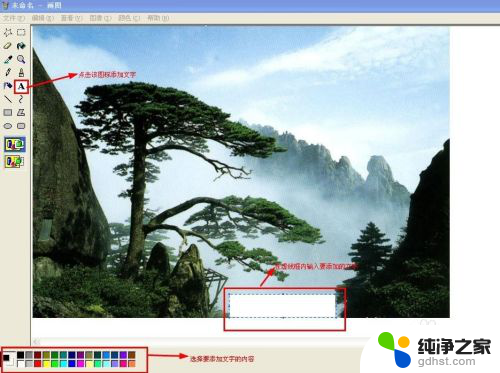
3.比如我在黄山迎客松照片下输入了相应在黄山游玩的信息,最后经处理图片如下图所示。但是这种方法有个不足就是图片的底纹是白色的,会破坏部分风景。

以上是关于如何在电脑画图软件中添加文字的全部内容,如果你遇到相同问题,可以参考本文中介绍的步骤进行修复,希望这对你有所帮助。